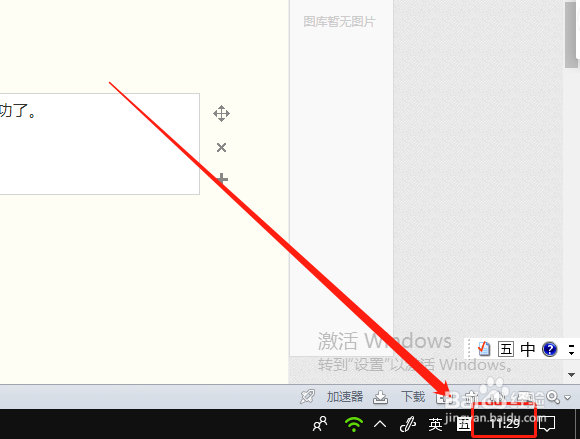同事因为电脑系统时间不准,错失其心爱的秒杀商品,气得直接爆粗口。精准的时间有利于时间把控,而且可以给生活带来很大便利。网络时间相较于手工调整更为精准,下面分享快速同步internet网络时间的方法。相关操作请参见面链接。
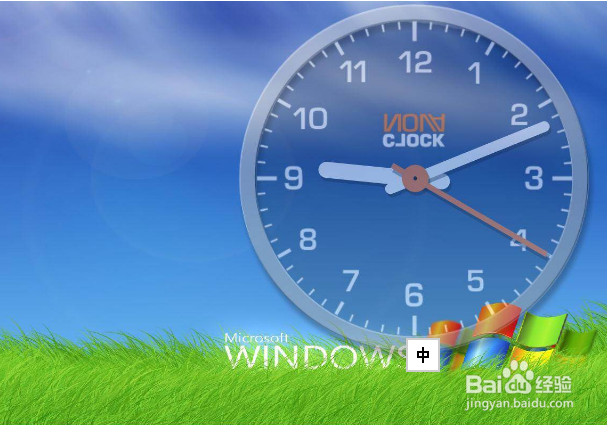
工具/原料
电脑
win10系统和internet网络
一、控制面板设置法
1、点击“开始—控制面板”,或者按键盘上的windows图标,然后点击“控制面板”。
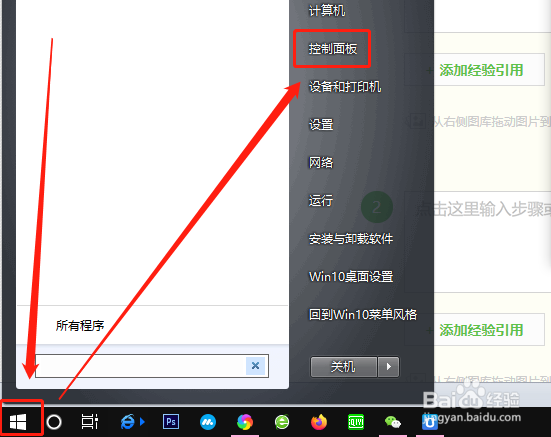
2、在弹出窗口中点击“时期和时间”。系统不同,界面会略有不同。
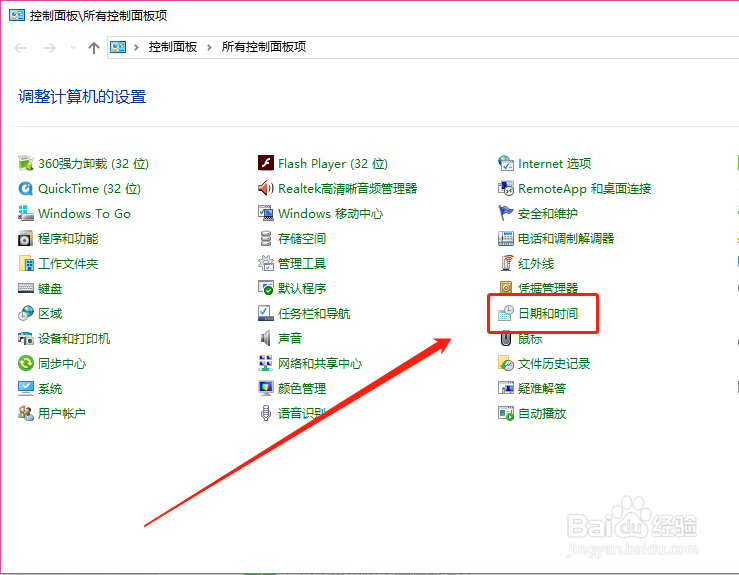
3、在新打开窗口点击“internet时间”项。
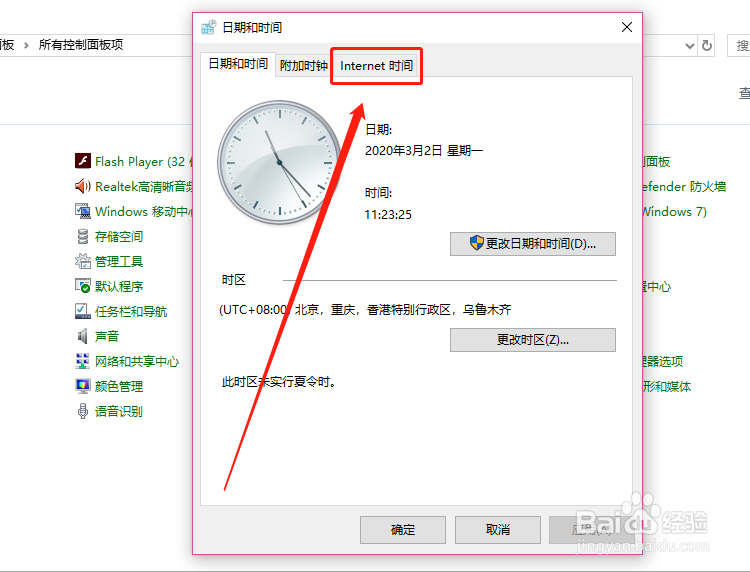
4、点击“更改设置”。
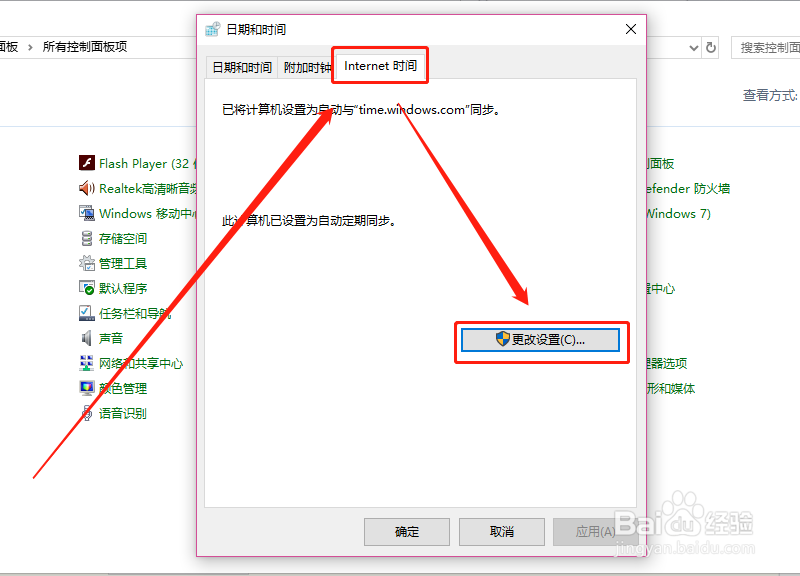
5、在新弹出界面,点击“立即更新”,下方显示更新成功后,点击“确定”。
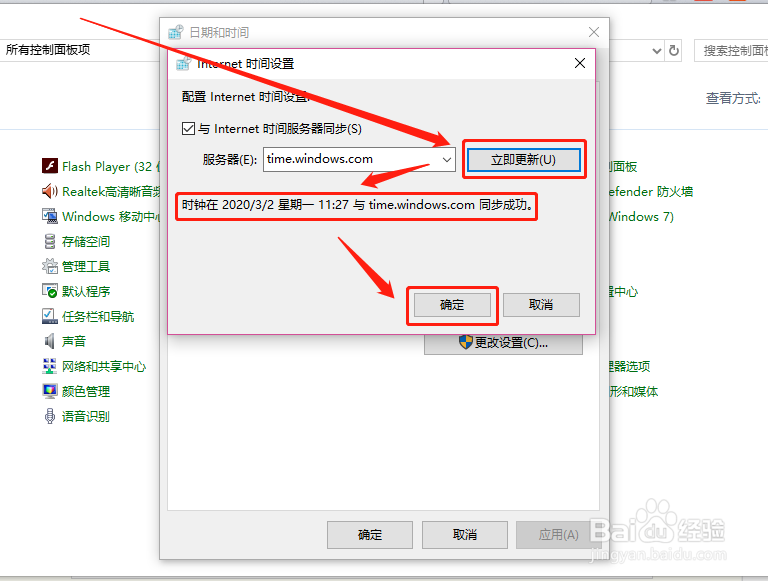
6、退出设置窗口,即可看到系统时间与网络时间同步成功了。
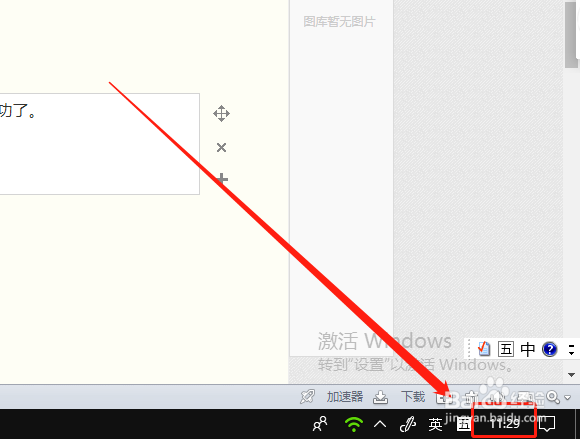
二、任务栏设置法
1、在任务栏右下角的时间上右键,在快捷菜单中点击“调整日期/时间”。
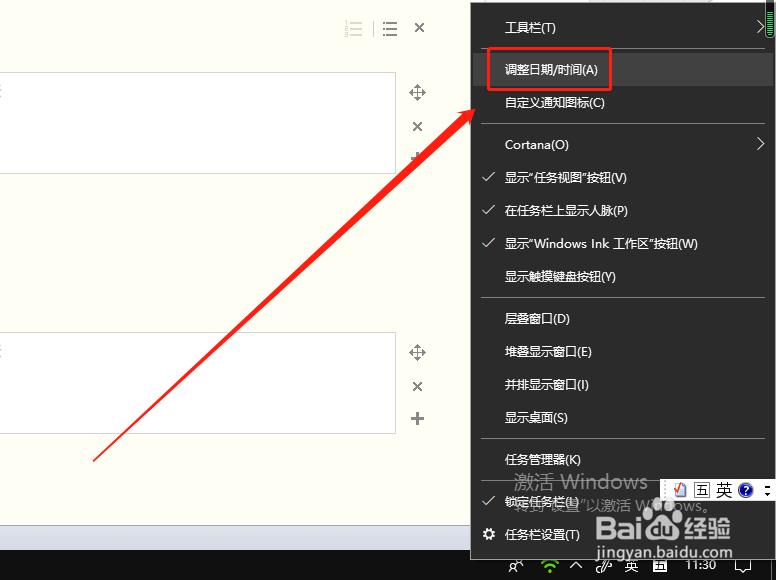
2、在弹出窗口点击“日期和时间”。
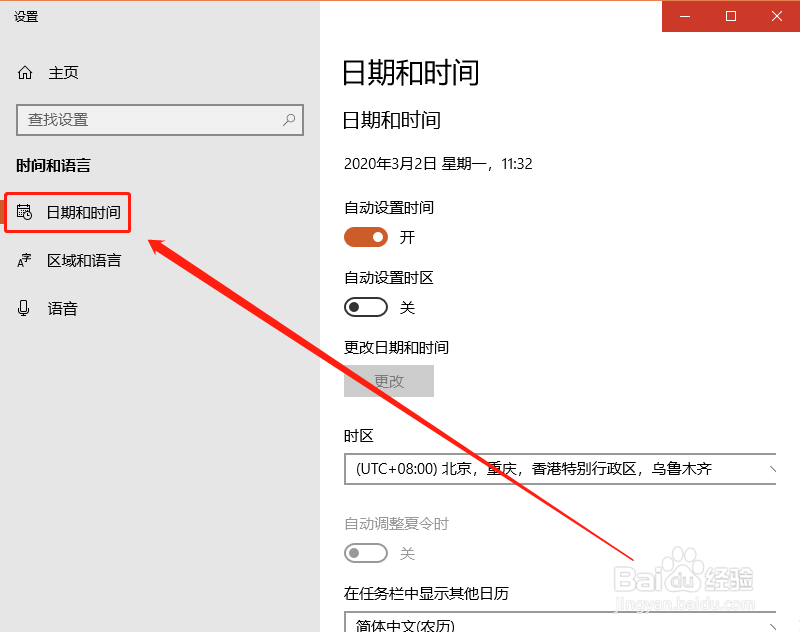
3、在窗口右侧将“自动设置时间”调整到打开状态。
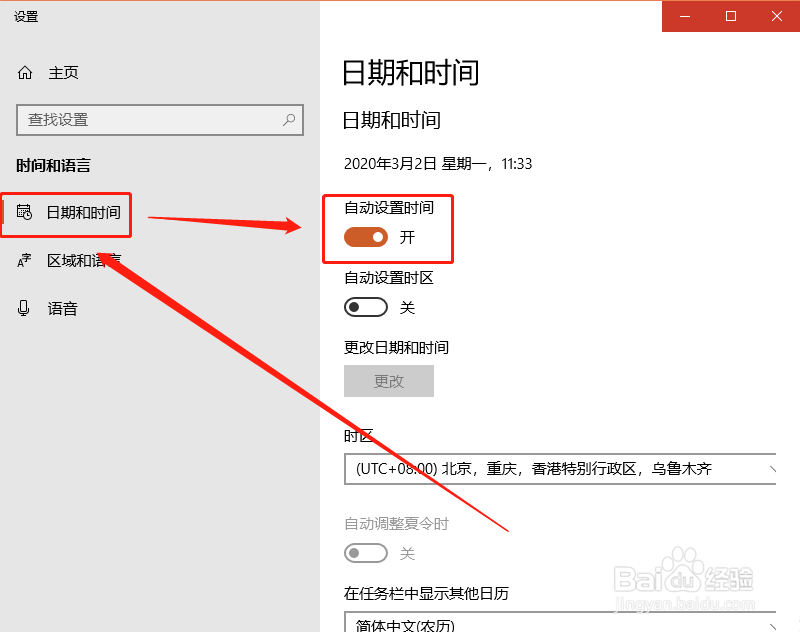
4、win10系统时间即自动与internet时间进行同步了。